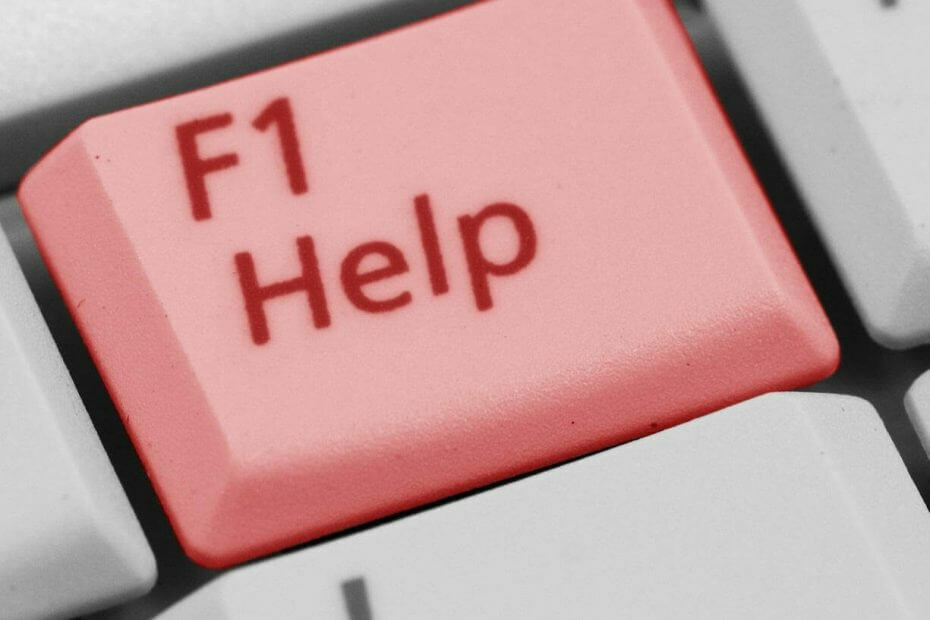- No poder escuchar a tus amigos durante un juego arruina toda la experiencia, pero no te preocupes porque podemos arreglar eso juntos.
- Parece que el problema más común para esto es la configuración de NAT. Hay tres tipos de configuraciones de NAT: abierta, moderada y estricta. Cada configuración cambia los permisos y las capacidades de su dispositivo con respecto a otras máquinas a las que puede conectarse.
- Escribimos muchos artículos sobre cómo solucionar problemas de Xbox One. Probablemente pueda identificar sus problemas allí.
- La Centro de solución de problemas de Xbox es el lugar para comenzar a identificar y solucionar sus problemas con su consola Xbox.

Este software reparará errores comunes de la computadora, lo protegerá de la pérdida de archivos, malware, fallas de hardware y optimizará su PC para obtener el máximo rendimiento. Solucione problemas de PC y elimine virus ahora en 3 sencillos pasos:
- Descargar la herramienta de reparación de PC Restoro que viene con tecnologías patentadas (patente disponible aquí).
- Hacer clic Iniciar escaneo para encontrar problemas de Windows que podrían estar causando problemas en la PC.
- Hacer clic Repara todo para solucionar problemas que afectan la seguridad y el rendimiento de su computadora
- Restoro ha sido descargado por 0 lectores este mes.
Cuando juegas en línea, poder escuchar a tus amigos es muy importante.
Desafortunadamente, algunos Usuarios de Xbox One no solo han informado que no pueden hacer esto, sino también dificultades a la hora de conectarse a juegos multijugador en general.
El elemento común en estos problemas es NAT, o traducción de direcciones de red, una configuración dentro de su Xbox One consola que define cómo la máquina tratará las diferentes conexiones.
Hay tres tipos diferentes de configuraciones de NAT: Abierto, Moderar y Estricto. Cada configuración cambia los permisos y las capacidades de su dispositivo con respecto a otras máquinas a las que puede conectarse.
Es importante recordar que para que dos máquinas se beneficien de una conexión mutua, al menos una de ellas debe tener una configuración de NAT abierta.
Si uno de ellos tiene un Moderar o Estricto conexión pero el otro tiene una Abierto conexión, los juegos multijugador siguen siendo accesibles.
- Utilizar el Xbox botón para abrir la guía
- Ir Ajustes y Todos los ajustes
- Escoger La red y entonces Configuración de red y Estado actual de la red
- Investigar la corriente Tipo de NAT
Si tu NAT la conexión no está configurada para Abierto, deberás actualizar la consola NAT configuración y reinicie su máquina. Para hacer esto, siga estos pasos:
- Utilizar el Xbox botón para abrir la guía
- Acceder al Restart opción de consola de la Ajustes y confirmar con sí
Después de reiniciar su máquina, repita las instrucciones anteriores para verificar la configuración NAT de su consola una vez más.
También es importante tener en cuenta que algunos juegos pueden omitir una configuración de Open NAT a través del servicio Xbox Cloud.
Actualmente, los juegos que entran en esta categoría son Caída del Titán y Forza Motorsport 3.
 ¿Sigues teniendo problemas?Arréglelos con esta herramienta:
¿Sigues teniendo problemas?Arréglelos con esta herramienta:
- Descargue esta herramienta de reparación de PC Excelente en TrustPilot.com (la descarga comienza en esta página).
- Hacer clic Iniciar escaneo para encontrar problemas de Windows que podrían estar causando problemas en la PC.
- Hacer clic Repara todo para solucionar problemas con tecnologías patentadas (Descuento exclusivo para nuestros lectores).
Restoro ha sido descargado por 0 lectores este mes.
Preguntas frecuentes
Primero, verifique la configuración de su micrófono Kinect. Puede ser que tu micrófono es demasiado silencioso.
Si está usando un auricular Bluetooth, intente cambiar a una conexión por cable o intente usar el Adaptador inalámbrico Xbox para Windows 10. Por supuesto, también verifique si sus auriculares están encendidos.
En primer lugar, verifique sus auriculares / audífonos con otro dispositivo y vea si funcionan correctamente. Si no puede escuchar a sus amigos en Xbox, tenemos un excelente guía para solucionar ese problema.